Comment télécharger en ligne des photos sur Instagram à partir de votre ordinateur et utiliser des programmes
Contenu
- 1Comment ajouter une photo àInstagram depuis votre PC avec l’émulateur de sacs bluestacks
- 2Comment télécharger des photos sur Instagram depuis votre ordinateur via l’application gramblr
- )3Comment télécharger des photos sur Instagram à l'aide de votre ordinateur en utilisant des services de postage différés
- 4Vidéo: comment télécharger des photos sur Instagram via comp
Le réseau social Instagram a gagné en popularité, mais tout le monde ne peut pas acheter un smartphone moderne doté d'un appareil photo de haute qualité.Certaines photos sont prises sur un appareil photo et stockées sur un ordinateur portable ou un PC.Cela pose la question de savoir comment ajouter des photos à Instagram à partir de votre ordinateur.Il y a plusieurs façons de le faire.
Comment ajouter une photo à Instagram à partir d'un ordinateur doté d'un émulateur Bluestacks
L'option la plus simple pour publier une photo d'un PC sur Instagram est d'utiliser un émulateur Android.Le meilleur s'appelle un produit appelé BlueStacks.Il ouvre toutes les possibilités que les développeurs du réseau social ont conçues, mais vous pouvez également l'utiliser via n'importe quelle autre application mobile.
L'émulateur doit être téléchargé et configuré.C'est son seul inconvénient, car il devra effectuer certaines manipulations (uniques), mais vous obtiendrez ainsi un moyen stable de publier des photos Instagram à partir de votre ordinateur.Instructions:
- Téléchargez le programme sur le site officiel du développeur.Il décrira la dernière version.
- Vous recevrez un fichier exécutable, l'installation est normalechemin dans n’importe quel dossier du disque dur.
- Lancez l'application. Vous devez vous connecter avec votre compte Google.
- Dans le menu supérieur, cliquez sur un bouton qui ressemble à un pignon.
- Sélectionnez Paramètres dans la liste.
- Cliquez sur la ligne "Ajouter un enregistrement" et sélectionnez Google.
- Entrez vos données ou créez un nouveau compte.Il faudra parfois un certain temps pour réessayer l'autorisation.
Après ces manipulations, vous obtenez un périphérique virtuel complet avec le système Android, sur lequel vous pouvez installer n'importe quelle application à partir du magasin.Ensuite, il vous suffit d'utiliser l'icône de recherche sur le bureau de l'émulateur, de saisir le mot Instagram, de choisir une option de recherche dans le moteur de recherche, puis de cliquer sur "Installer".La procédure est complètement identique à la procédure d'installation sur le smartphone.Ensuite, vous allez simplement sur le réseau social, depuis n'importe quel dossier de votre ordinateur, faites glisser l'image sur BlueStacks et celui-ci vous invite automatiquement à publier la photo.
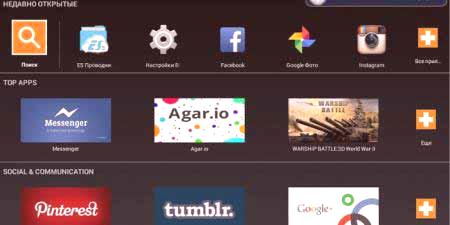
Comment télécharger des photos sur Instagram depuis votre ordinateur via l'application gramblr
Instagram.Il est disponible gratuitement sur le site des créateurs de l'application, téléchargez l'installeur mieux à partir de là.Auparavant, gramblr ne pouvait publier que des images, les rogner et les traiter sur un PC.Récemment, la fonctionnalité est devenue beaucoup plus importante, mais pour commenter, l'enregistrement republié n'est toujours pas possible, il est donc préférable d'utiliser Bluestacks.Prend moins d’espace sur le disque durnécessite une installation.Instructions pour télécharger une photo sur Instagram à partir de votre ordinateur:
- Exécutez le fichier téléchargé.
- La fenêtre de l'utilitaire vous demandera vos informations de connexion.
- L'interface n'a pas encore d'interface en russe, mais elle est intuitive.Pour réinitialiser une photo, vous devez la faire glisser vers la fenêtre de l'application.
- Vous aurez une fenêtre de rognage.Vous pouvez le faire avec un rapport de format 1: 1 ou 4: 3.Recadrer une photo est facile car le cadre est verrouillé automatiquement.
- Vous pouvez ensuite appliquer les filtres Instagram standard.
- L'étape suivante consiste à ajouter des hashtags, une description au cadre.Vous pourrez publier le message immédiatement ou le remettre à plus tard.En cliquant sur le mot Schedule (Calendrier), vous obtiendrez un calendrier de téléchargement pour vos posts qui ont été lu.Sera capable de télécharger le programme photo uniquement lorsque l'ordinateur est allumé.
- La section Historique contient un historique de vos messages.
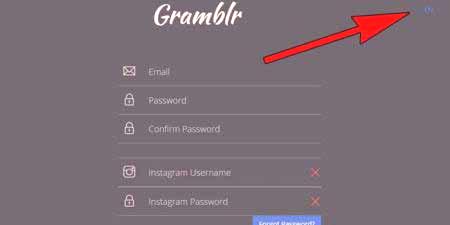
Comment télécharger des photos via Instagram sur votre ordinateur en utilisant les services de report de publication
Vous pouvez utiliser une autre option,le téléchargement de photos sur Instagram depuis votre ordinateur n’est pas immédiat, l’action peut être retardée pendant un certain temps.Pour ce faire, vous n'avez pas besoin de télécharger de logiciel supplémentaire, tout se passe en ligne sur l'un des sites.SMMplanner est considéré comme le service le plus populaire pouvant envoyer votre photo.Pour utiliser le site pour poster, il faut ce qui suit:
- Suivez la procédure d'inscription sur le service.
- Cliquez sur Programmer un post.
- Dansla fenêtre dont vous avez besoin pour supprimer la photo de votre PC, vous pouvez cliquer sur la case et un guide s’ouvrira pour vous permettre de choisir où enregistrer la photo.
- Vous aurez ici la possibilité de programmer l'heure de publication du message en ligne, d'ajouter une signature et des hashtags.Si vous le souhaitez, vous pouvez spécifier l'heure à laquelle l'enregistrement se déroulera automatiquement.
- Dans la fenêtre principale, vous verrez une liste de photos que le service devrait remplir.
















